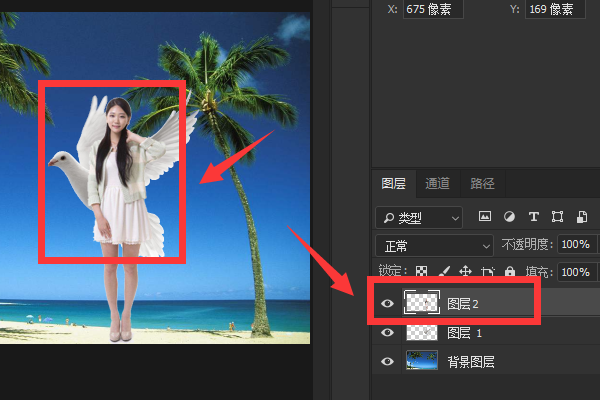3D模型
- 3D模型
- SU模型
- 材质
- 贴图
- CAD图纸
- 灵感图
- 全球案例
- 效果图
- 方案文本
- PS免抠
3D模型
SU模型
材质
贴图
CAD图纸
灵感图
全球案例
效果图
方案文本
PS免抠
猜你想搜
最近搜索
热门搜索
在图层面板直接拉上或者拉下
将图层快速地上移以及下移可以采用鼠标拖拽的方式,也可以采用ctrl + [ 或者 ctrl + ] 这样的组合键来快速移动,一下我们就演示一下如何移动图层:
第一步,选中要移动的图层
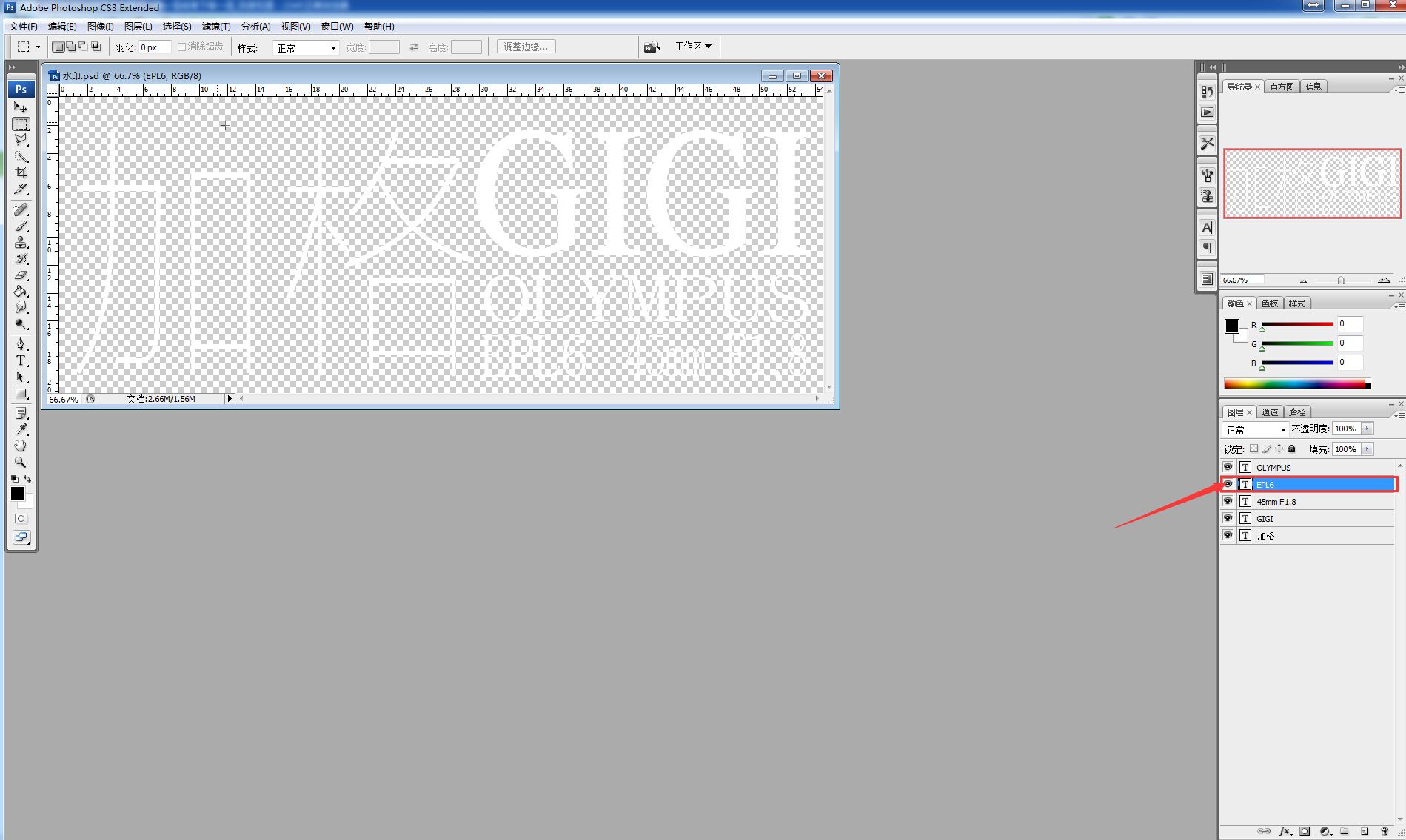
第二步,点击“图层”按钮中的“排列”选项并选择当中的”上移“或者”下移“
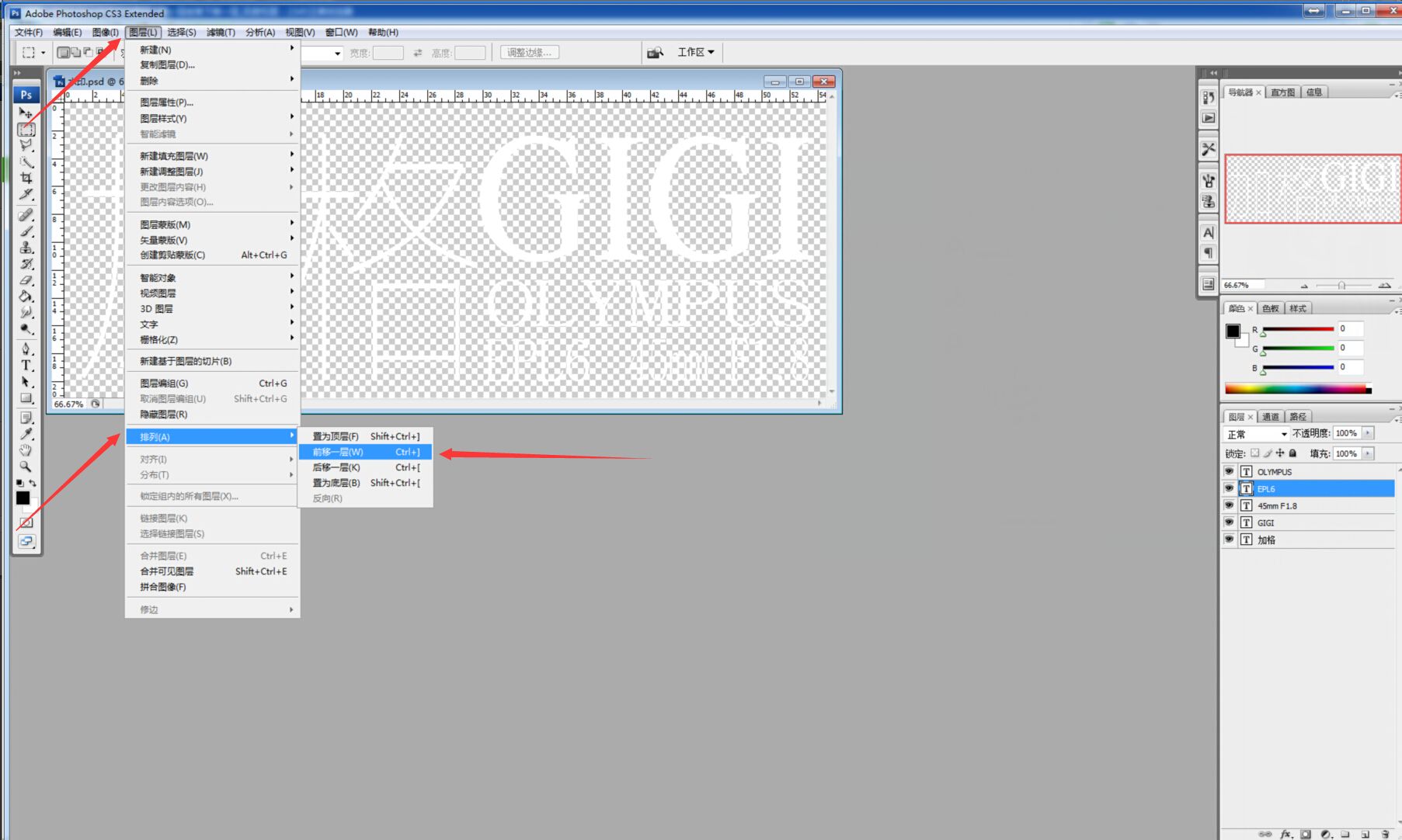
这样我们就可以快速地移动图层了。除此之外,如果您的图层比较多,可以将图层放到一个组里,这样我们就可以很方便的查找到需要移动的图层了,不仅如此,我们还可以多图层批量移动。
可以用鼠标直接对图层拖拽进行上移或者下移。
1、在PS右下角的图层窗口中,用鼠标点击想要进行移动的图层,这时被选中的图层的背景色将会变成灰色,这里以图层1为鸽子,图层2为人物为例,此时图层1在图层2上上方:
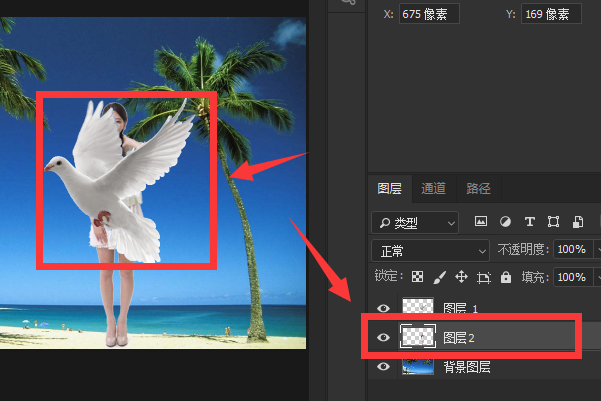
2、用鼠标左键将图层1拖动拖动到图层2的上方,当有两条横线显示出来的时候停止拖动并送开鼠标
左键:
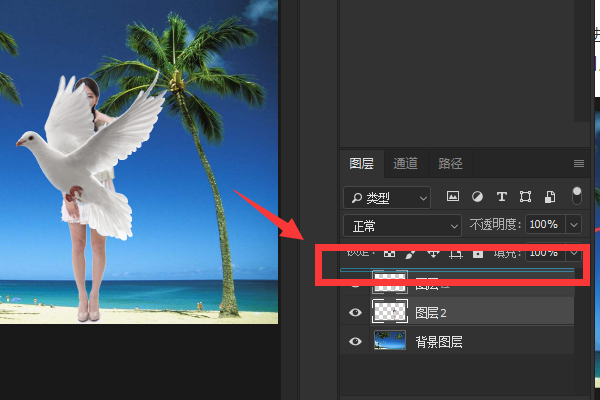
3、这时图层2就被移动到了图层1的上方,此时图中的人物就被移动到了鸽子的上方: